Способи установки драйвера для принтера Brother HL-2132R
Для всіх пристроїв, підключених до комп'ютера, потрібне спеціальне програмне забезпечення. Сьогодні Ви дізнаєтеся, як встановити драйвер для принтера Brother HL-2132R.
зміст
Як встановити драйвер для Brother HL-2132R
Є безліч способів встановити драйвер для принтера. Головне, щоб був інтернет. Саме тому варто розібратися в кожному з можливих варіантів і вибрати для себе найбільш підходящий.
Спосіб 1: Офіційний сайт
Перше, що потрібно перевірити, це офіційний ресурс компанії Brother. Драйвера можна знайти саме там.
- Отже, для початку переходимо на сайт виробника .
- Знаходимо в шапці сайту кнопку «Software Download». Натискаємо і переходимо далі.
- Далі програмне забезпечення варіюється по географічних зонах. Так як покупка і подальша установка здійснюються в європейській зоні, то вибираємо «Printers / Fax Machines / DCPs / Multi-functions» в зоні Європа.
- Але на цьому географія не закінчується. Відкривається нова сторінка, де нам знову доводиться натискати «Europe», а після «Росія».
- І тільки на даному етапі ми отримуємо сторінку російської підтримки. Вибираємо «Пошук пристрою».
- У вікні пошуку вводимо: «HL-2132R». Натискаємо кнопку «Пошук».
- Після проведених маніпуляцій ми потрапляємо на персональну сторінку підтримки продукту HL-2132R. Так як нам необхідно програмне забезпечення для роботи принтера, то вибираємо «Файли».
- Далі традиційно йде вибір операційної системи. У більшості випадків вона вибирається автоматично, але необхідно перевірити ще раз інтернет-ресурс і, в разі його помилки, виправити вибір. Якщо все вірно, то натискаємо «Пошук».
- Виробник пропонує користувачеві завантажити повний пакет програм. Якщо принтер вже давно встановлено і потрібен тільки драйвер, то в іншому ПО ми не потребуємо. Якщо ж це перша установка пристрою, то викачуємо повний набір.
- Переходимо на сторінку з ліцензійною угодою. Підтверджуємо свою згоду з умовами, натискаючи на відповідну кнопку з блакитним фоном.
- Починає скачиваться інсталяційний файл драйвера.
- Запускаємо його і відразу ж стикаємося з необхідністю вказати мову установки. Після цього тиснемо «ОК».
- Далі буде показано вікно з ліцензійною угодою. Приймаємо його і просуваємося далі.
- Майстер установки пропонує нам вибрати варіант установки. Ми залишаємо «Стандартний» і тиснемо «Далі».
- Починається розпакування файлів і установка необхідного програмного забезпечення. Потрібно почекати буквально кілька хвилин.
- Утиліта вимагає підключення принтера. Якщо це вже зроблено, то тиснемо «Далі», інакше ж підключаємо, включаємо і чекаємо, поки кнопка продовження не стане активною.
- Якщо все пройшло успішно, то установка продовжиться і в кінці потрібно тільки перезавантажити комп'ютер. Уже при наступному включенні принтер буде повністю працездатним.
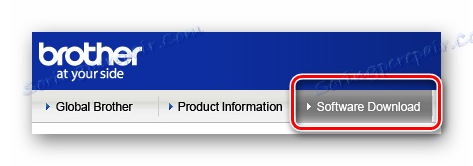
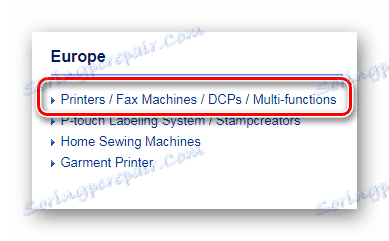
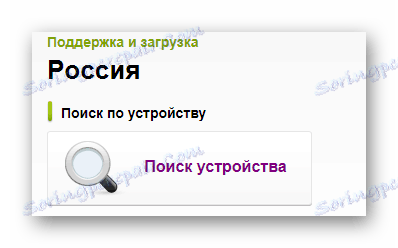
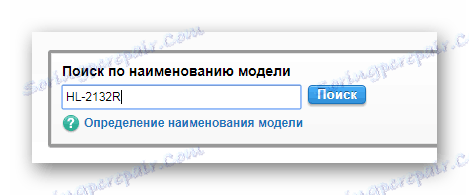

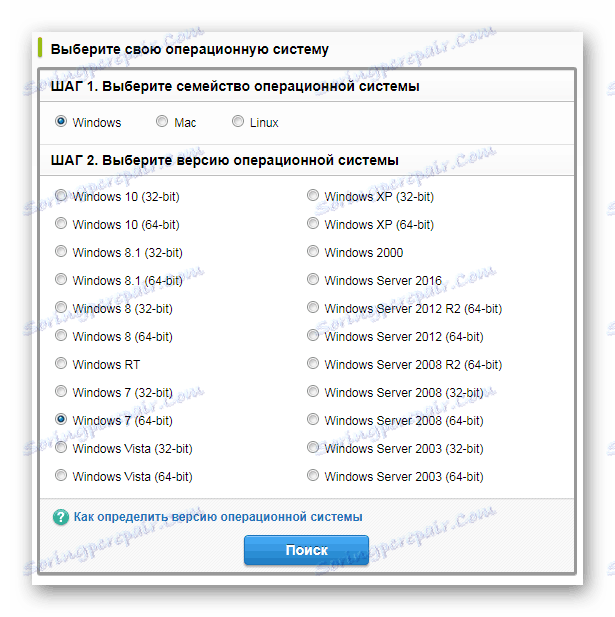
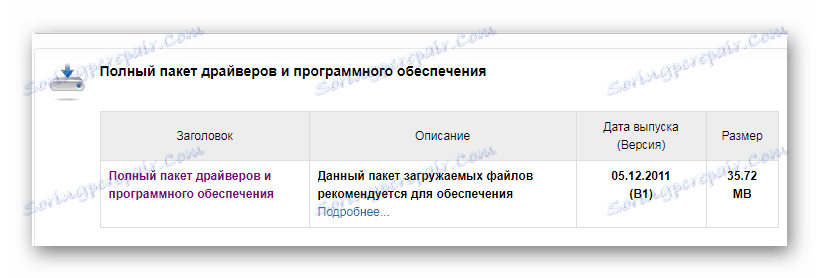
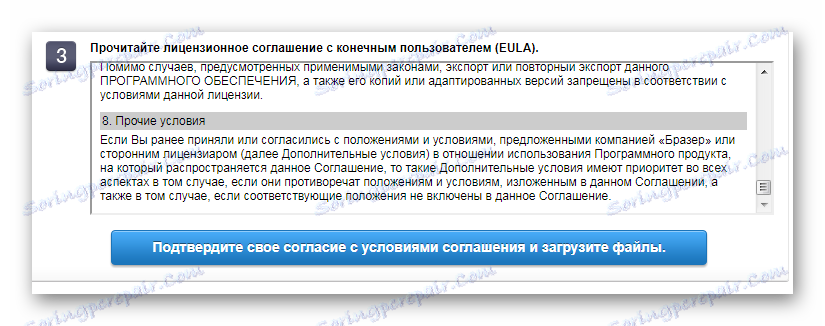
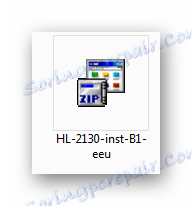
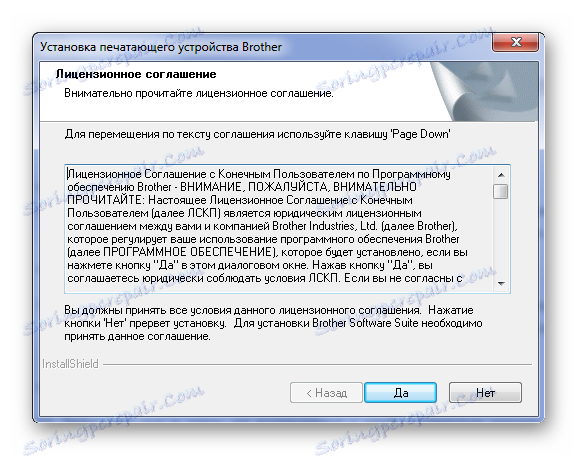
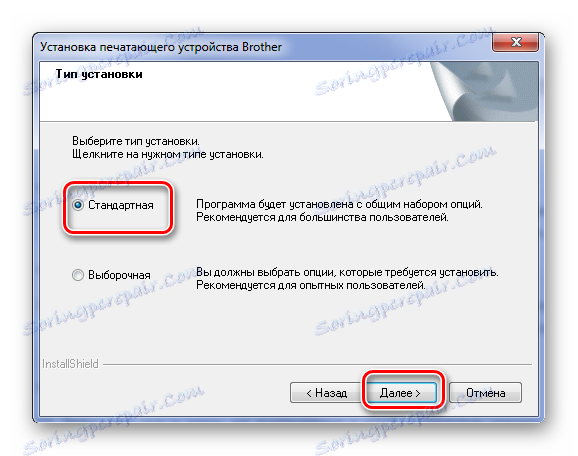
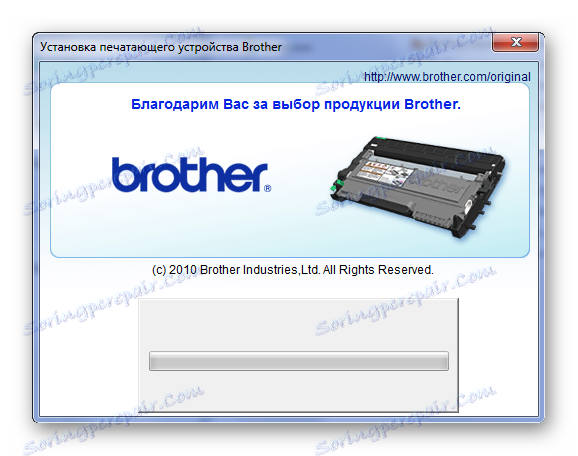
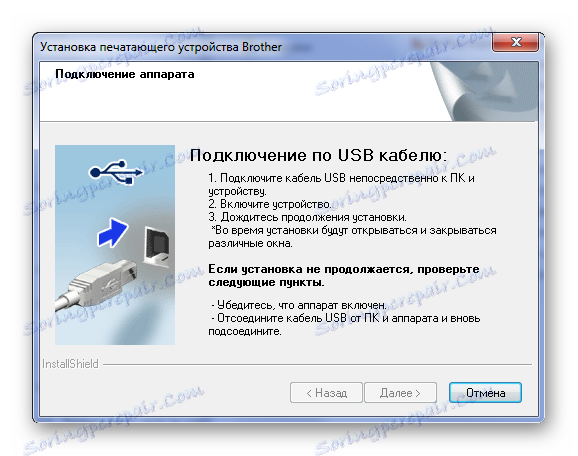
Спосіб 2: Спеціальні програми для установки драйвера
Якщо ж Ви не бажаєте виконувати таку довгу інструкцію і хочете, щоб потрібно було тільки завантажити програму, яка зробить все самостійно, то зверніть увагу на даний спосіб. Існують спеціальне програмне забезпечення, яке автоматично визначає наявність драйверів на комп'ютері і перевіряє їх актуальність. Причому такі додатки можуть як оновлювати ПО, так і встановлювати відсутню. З більш детальним списком такого софта можна познайомитися в нашій статті.
Детальніше: Програми для установки драйверів

Одним з кращих представників таких програм є Driver Booster . Постійне оновлення бази драйверів, підтримка користувачів і практично повний автоматизм - ось за що люблять саме цією програмою. Постараємося розібратися, як оновити і встановити драйвера з його допомогою.
- На самому початку перед нами з'являється вікно, де можна прочитати ліцензійну угоду, прийняти його і почати роботу. Також, якщо натиснути на «Вибіркова установка», то можна поміняти шлях для інсталяції. Для продовження натискаємо «Прийняти і встановити».
- Як тільки процес запущений, додаток переходить в активну стадію. Нам залишається тільки почекати закінчення сканування.
- Якщо є драйвери, які потребують оновлення, то програма нас про це сповістить. В такому випадку доведеться натиснути на "Оновити" у кожного окремого драйвера або ж «Оновити все», щоб почати масштабну завантаження.
- Після цього почнеться завантаження і установка драйверів. Якщо комп'ютер злегка завантажений або не самий продуктивний, то доведеться трохи почекати. Після закінчення роботи програми необхідне перезавантаження.
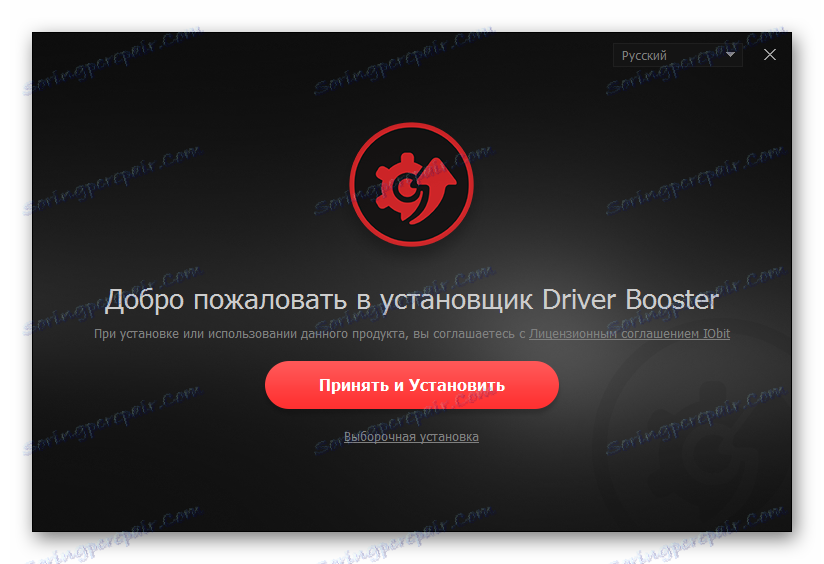

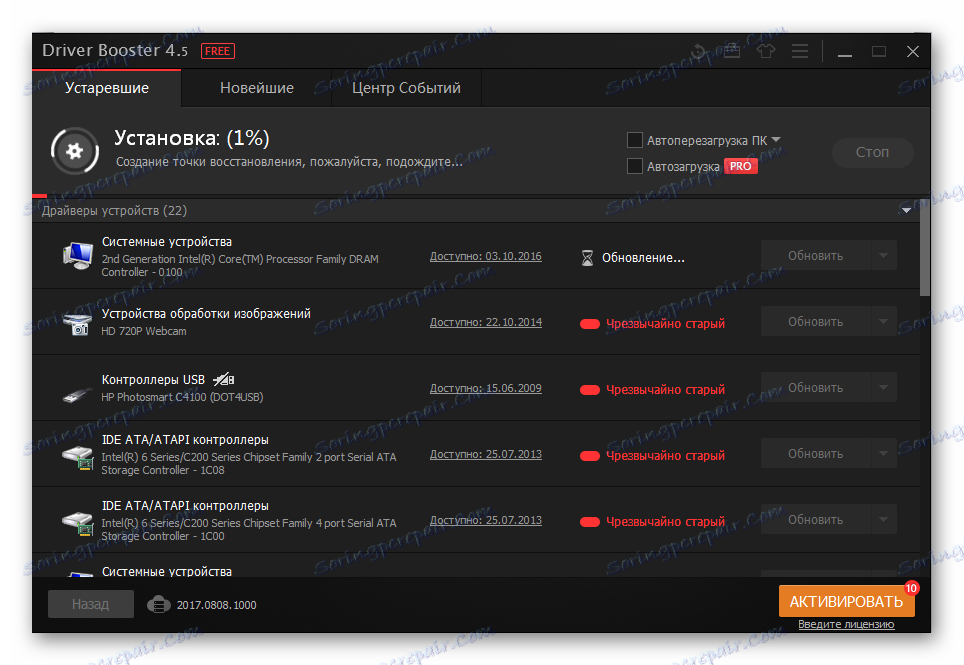
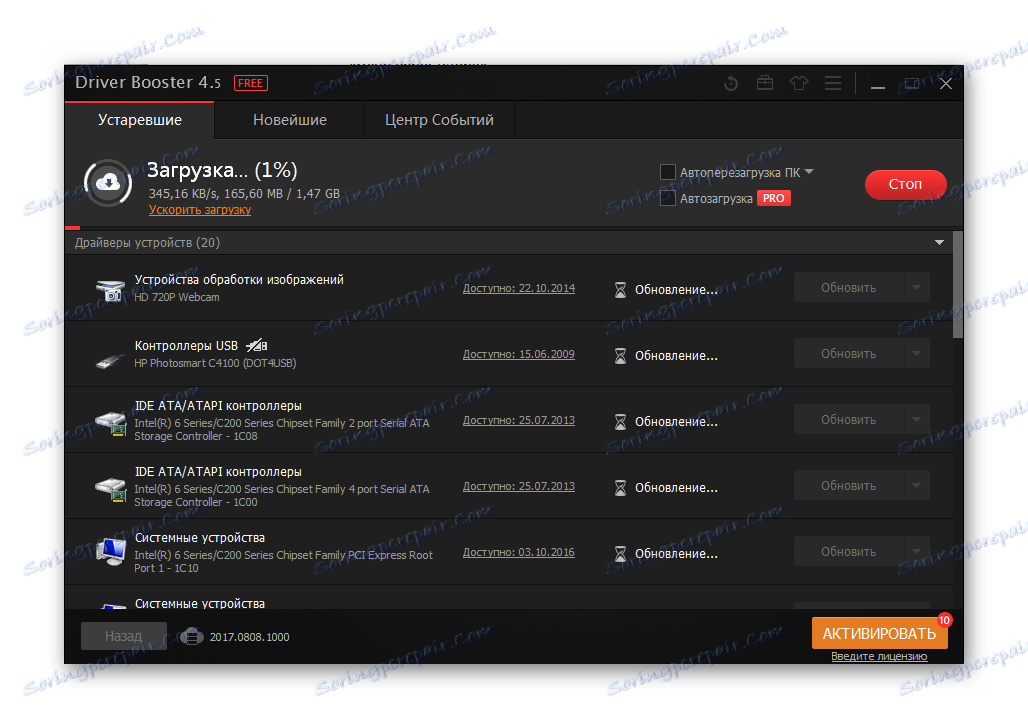
На цьому робота з програмою закінчена.
Спосіб 3: ID пристрою
У кожного пристрою є власний унікальний номер, який дозволяє швидко знайти драйвер в інтернеті. Причому для цього не доведеться завантажувати будь-які утиліти. Потрібно лише знати ID. Для розглянутого пристрою це:
USBPRINTBROTHERHL-2130_SERIED611
BROTHERHL-2130_SERIED611
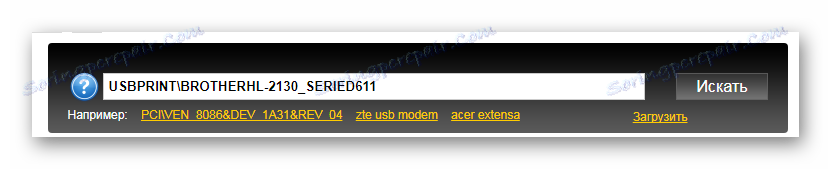
Якщо ж ви не знаєте, як правильно шукати драйвера по унікальним номером пристрою, то просто ознайомтеся з нашим матеріалом, де все розписано максимально зрозуміло.
урок: Пошук драйверів по ID обладнання
Спосіб 4: Стандартні засоби Windows
Є ще один спосіб, який вважається малоефективним. Однак його теж варто спробувати, так як він не вимагає установки додаткових програм. Не потрібно завантажувати навіть сам драйвер. Полягає цей спосіб у використанні стандартних засобів операційної системи Windows.
- Для початку заходимо в «Панель управління». Зробити це можна через меню Пуск.
- Знаходимо там розділ «Пристрої та принтери». Робимо одиночний клік.
- У верхній частині екрану розташувалася кнопка «Установка принтера». Натискаємо на неї.
- Далі вибираємо «Встановити локальний принтер».
- Вибираємо порт. Найкраще залишити той, який запропонований системою за замовчуванням. Натискаємо кнопку «Далі».
- Тепер переходимо до вибору безпосередньо принтера. У лівій частині екрана натискаємо на «Brother», в правій же - на «Brother HL-2130 series».
- В кінці вказуємо ім'я принтера та натискаємо «Далі».
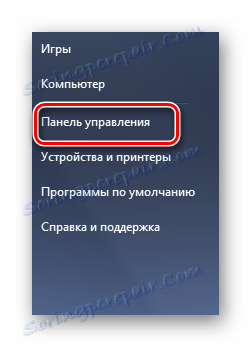
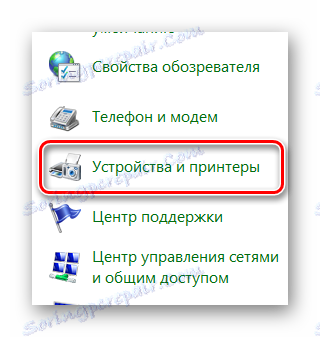
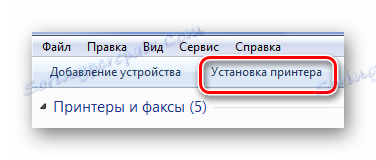
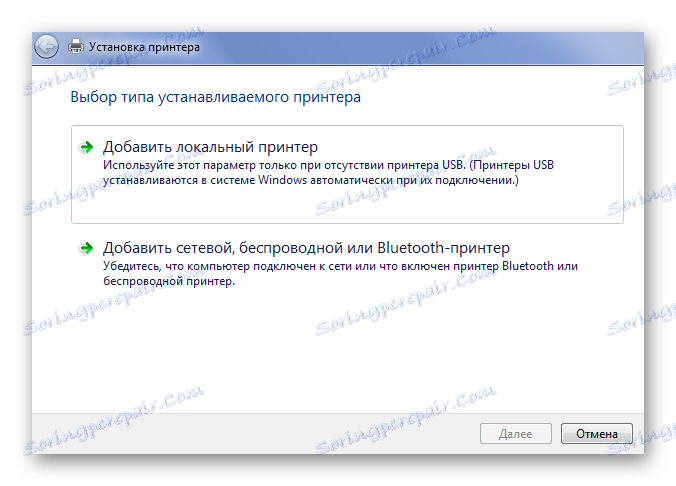
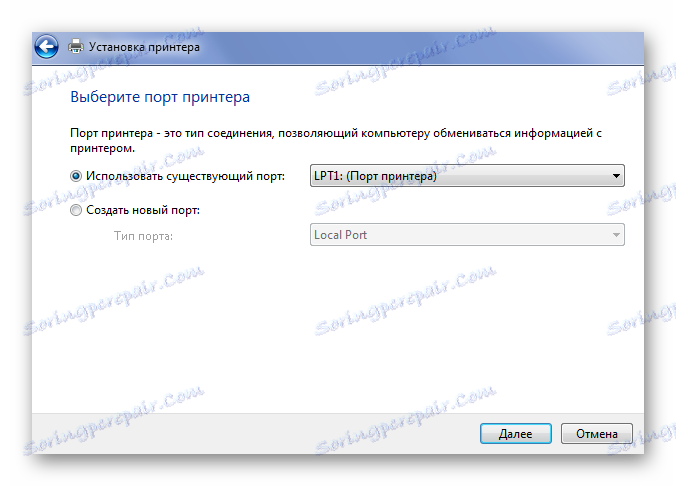
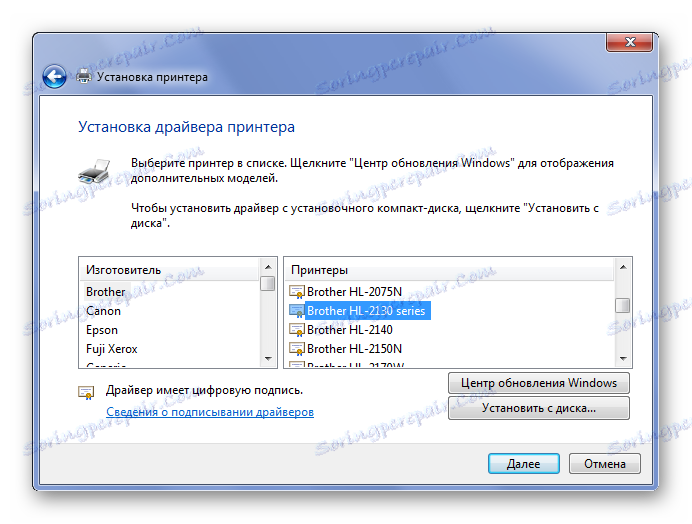
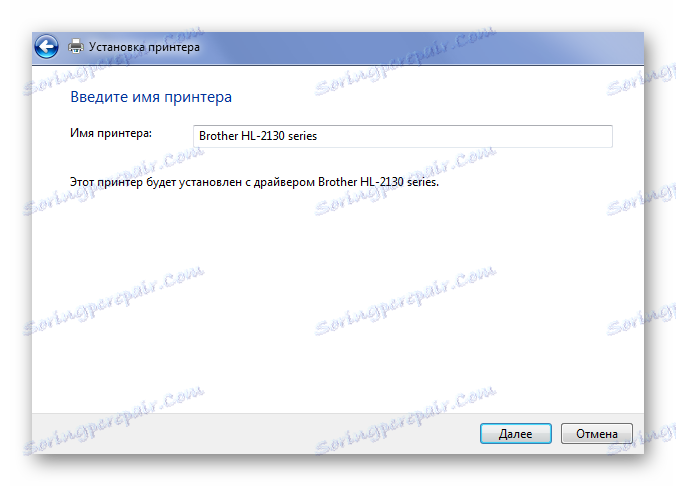
На цьому статтю можна закінчити, тому що розглянуті всі актуальні способи установки драйверів для принтера Brother HL-2132R. Якщо ж у Вас залишилися питання, то можете задавати їх у коментарях.